Mål för Google Analytics: hur det fungerar
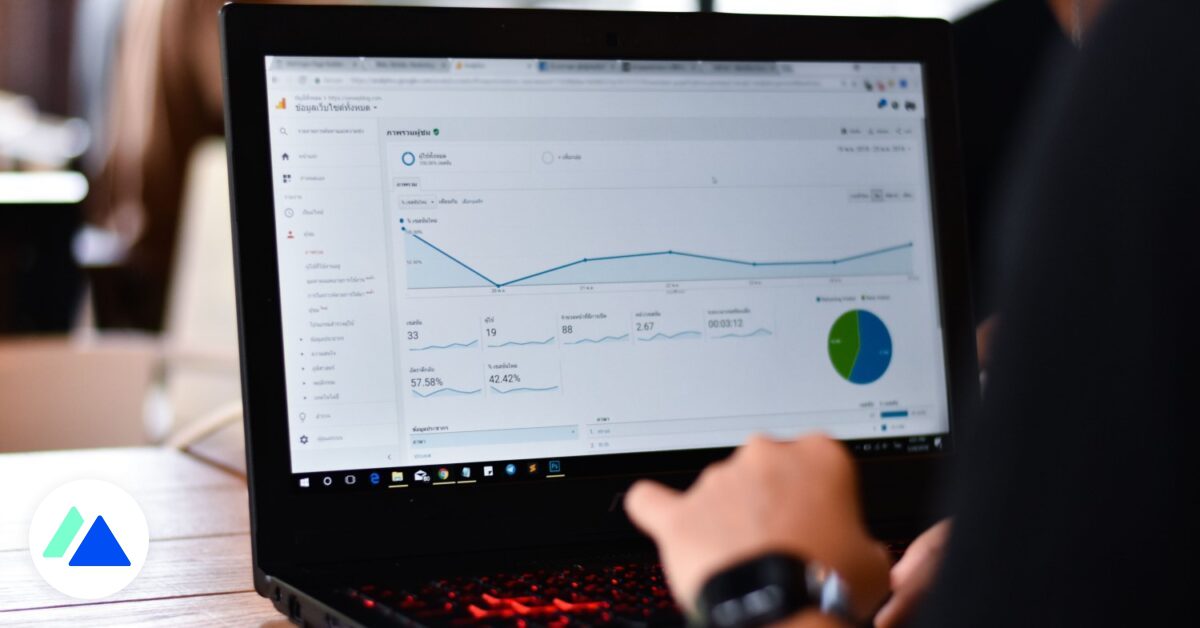
Varför sätta upp mål i Google Analytics
Att sätta upp mål gör det möjligt att spåra användarnas handlingar på en webbplats och identifiera vilka faktorer som är källor till konverteringar eller vice versa som kan hindra prestanda. Det är också möjligt att lägga till ett monetärt värde till målet, vilket gör att värdet av en konvertering är känt.
Genom att sätta upp mål mäter du hur effektivt din webbplats eller app kan uppnås. Målet motsvarar att vidta en åtgärd som är värdefull för ditt företag: att köpa en produkt på en e-handelssida, skicka in kontaktuppgifter via ett kontaktformulär eller ladda ner en vitbok…
Hur man skapar mål
1. Gå till Administration
Väl på gränssnittet för ditt Google Analytics-konto klickar du på avsnittet Administration, representerat av ett kugghjul, längst ner till vänster. Sedan klickar du på Mål som finns i kolumnen Visa längst till höger.
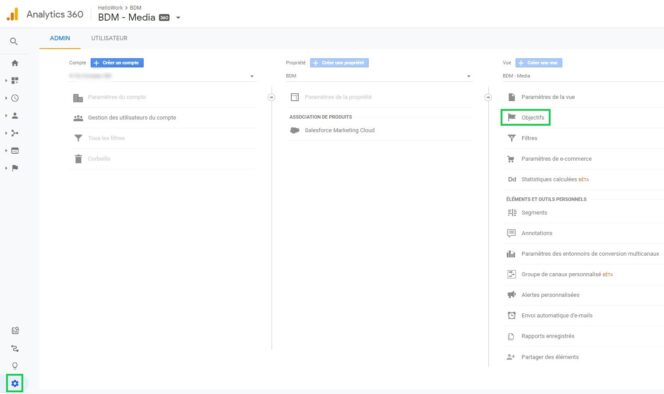 Global vy i Google Analytics Admin.
Global vy i Google Analytics Admin.2. Klicka på Nytt mål
Klicka sedan på Nytt mål. Om du inte ser den här knappen beror det på att 20 mål redan är inställda för vyn du använder och fler än 20 kan inte skapas.
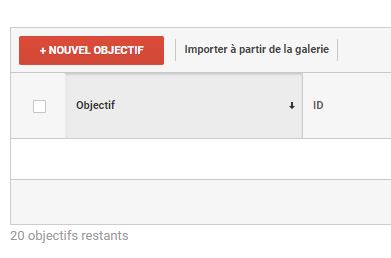 Skapa ett nytt mål i kontovyn.
Skapa ett nytt mål i kontovyn.3. Välj den typ av lins du vill ha
Först måste du namnge ditt mål, som bör vara så tydligt som möjligt för att snabbt avgöra vad det är när du konsulterar relevant statistik. Till exempel “Kontaktformulärvalidering”.
Sedan väljer du vilken typ av mål du vill sätta upp:
en målsida (t.ex. nedladdningsbekräftelsesida) en tidsperiod (t.ex. om en användare stannar längre än 2 minuter på en webbplats) en händelse (t.ex. ett knapptryck, ett ifyllt formulär, etc.) sidor/skärmar per session (t.ex. tre sidor eller skärmar laddade)
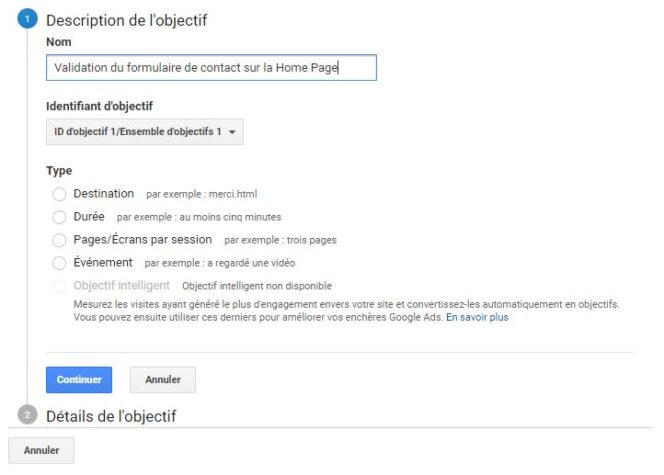 Välj din linstyp.
Välj din linstyp.Obs! Det finns ett Smart Goal-alternativ som bara fungerar om ditt Analytics-konto är länkat till ett Google Ads-konto. Detta mål låter dig mäta Google Ads-konverteringar, analysera data och sedan optimera kampanjer.
Hitta utbildning för att öka dina kunskaper om Google Analytics
En annan inställning beroende på linstyp
1. Sätt upp mål
Detta mål räknar sidor eller skärmar som visas som omvandlingar. Du måste ange eller kopiera skärmnamnet eller webbadressen till sidan i fältet Destination. Du kan aktivera ett monetärt värde för ditt mål, vilket är det värde som målet tjänar i euro för ditt konto.
Du har också möjlighet att ställa in en konverteringstratt. Specifikt lägger du till en skärm eller webbadress före den slutliga målsidan för att spåra varje användares väg till konvertering. Detta hjälper dig särskilt att förstå i vilket skede det finns fall av övergivande.
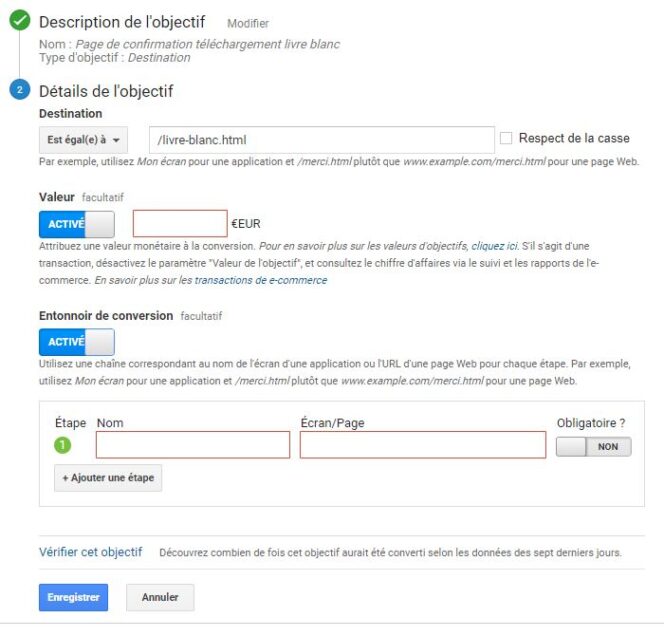 Olika fält för att konfigurera målmålet.
Olika fält för att konfigurera målmålet.2. Ställ in mållängd
Detta mål gör det möjligt att behandla den minsta varaktigheten av en session som en omvandling och därmed mäta användarens engagemang över de olika webbsidorna på dess webbplats. Du har möjlighet att välja ett antal timmar, minuter eller sekunder. Så snart en session överskrider den inställda tiden loggas målet.
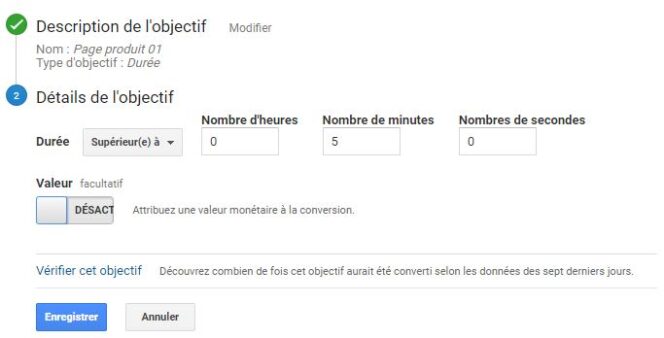 Olika fält för att konfigurera varaktighetsmålet.
Olika fält för att konfigurera varaktighetsmålet.3. Sätt ett mål på sidor/skärm per session
Detta innebär att mäta användarens engagemang genom att räkna sidvisningar eller skärmar per session. Ställ bara in ett antal sidor eller skärmar för varje session. När detta antal överskrids kommer Google Analytics att räkna ett uppnått mål.
 Olika fält för att konfigurera sidan/skärmmålet per session.
Olika fält för att konfigurera sidan/skärmmålet per session.4. Sätt evenemangsmål
Besökarnas interaktioner på din webbplats eller app räknas som konverteringar: länkklick, formulärvalidering, videouppspelning osv.
Den här måltypen kan konfigureras efter att du har konfigurerat taggen med hjälp av Googles verktyg för Taggstyrning eller direkt i din webbplatskod. Det här är Google Analytics-händelsetaggar som till exempel aktiveras som svar på länkklick eller vid inlämning av formulär.
När du har ställt in dessa taggar kan du skapa ett länkat mål för konverteringsspårning. Du måste ange namnet på kategorin och namnet på den tidigare angivna åtgärden i Google Tag Manager, och du kan även ange händelsens etikett och värde (valfritt). När den här inställningen har gjorts kommer händelser att spåras och räknas som konverteringar.
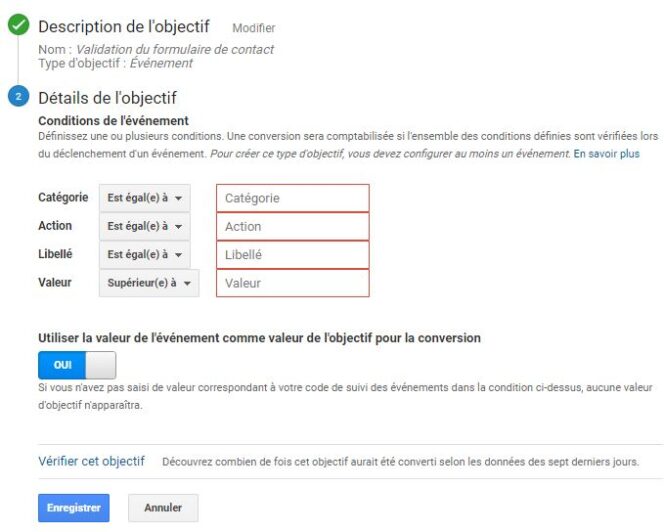 Att ställa in händelsemålet kräver användning av Google Tag Manager.
Att ställa in händelsemålet kräver användning av Google Tag Manager.Var kan du spåra statistiken för dina skapade mål
När ditt mål har skapats kan du hitta tillhörande statistik i avsnittet Konverteringar, där avsnittet Mål finns. Genom att klicka på Översikt får du tillgång till all data om dina mål och de gjorda omvandlingarna.
Hitta utbildning för att behärska Google Analytics
